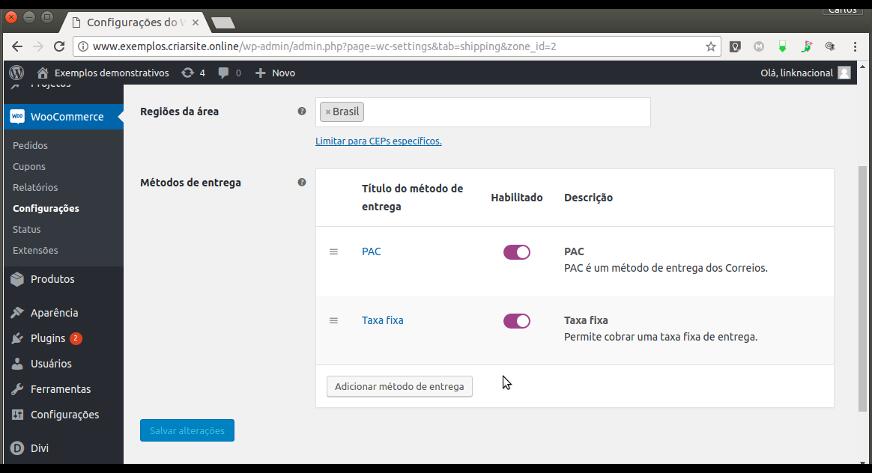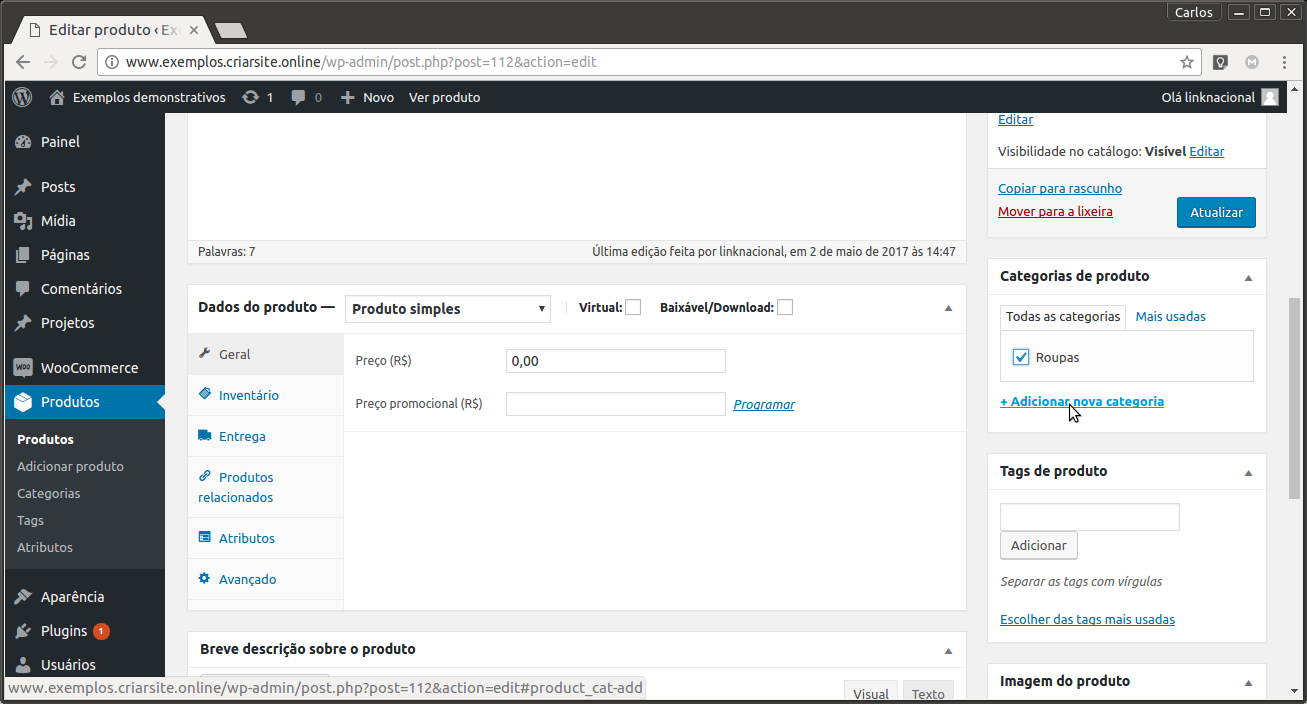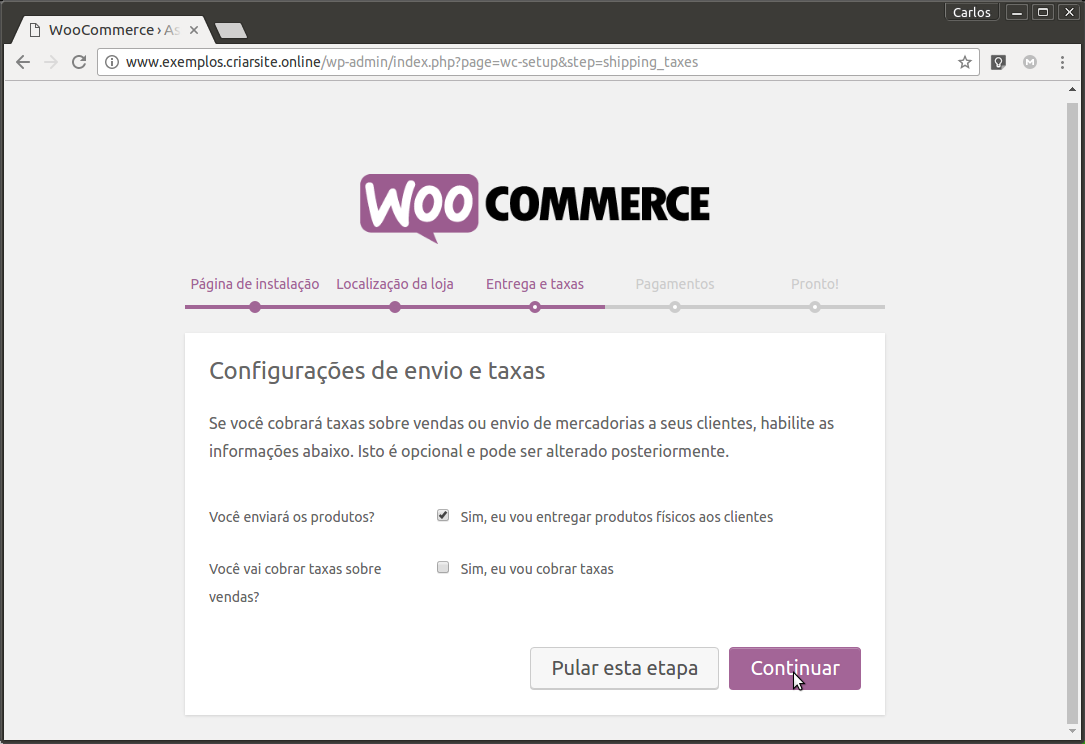Após instalado o plugin do Woocommerce, é necessário configurar a área de entrega, essa configuração é necessária para expecificar as regiões e métodos de entrega que a loja virtual disponibiliza. Confira abaixo como configurar.
Na área administrativa, com o curso do mouse, vá no menu à esquerda, na aba Woocommerce e cliquem em Configurações.
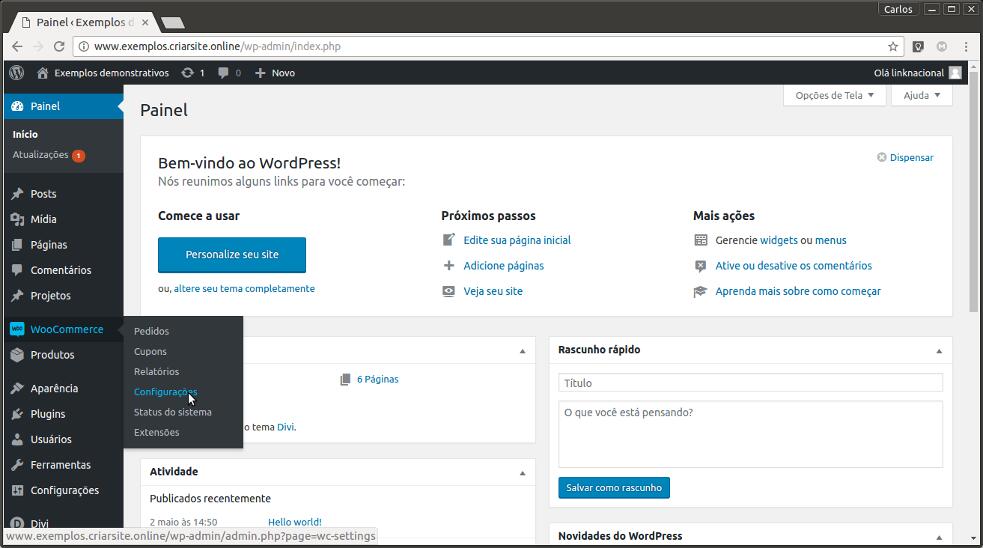

Após carregar a página de Configurações, clique na opção Entrega no topo da janela.
Clique no botão Adicionar área de entrega.
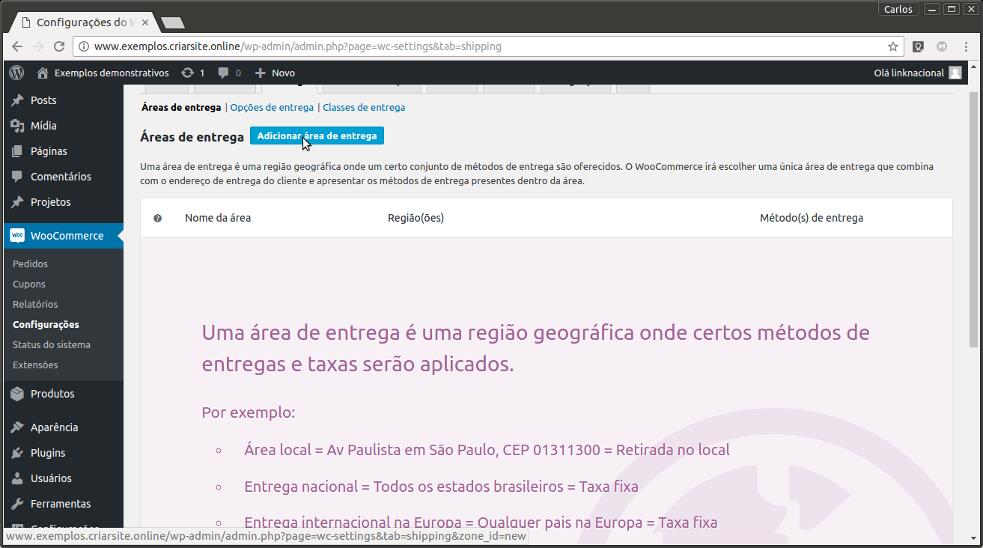
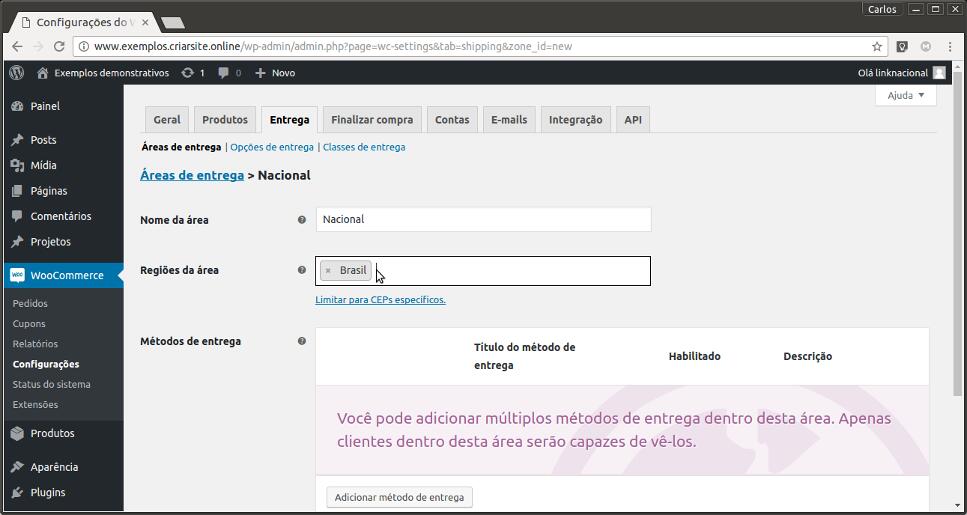
Em Nome da área, defina um nome de identificação do tipo de entrega. Após definir um nome, é necessário escolher a região de entrega na opção Regiões da área. Nessa opção é possível limitar por CEP’s específicos.
Após definido a região de entrega, clique no botão Adicionar método de entrega.
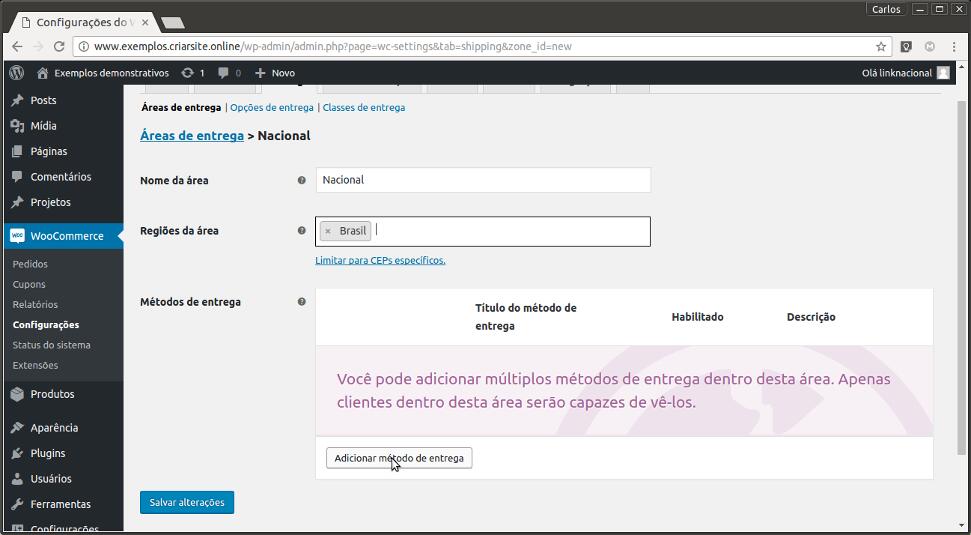
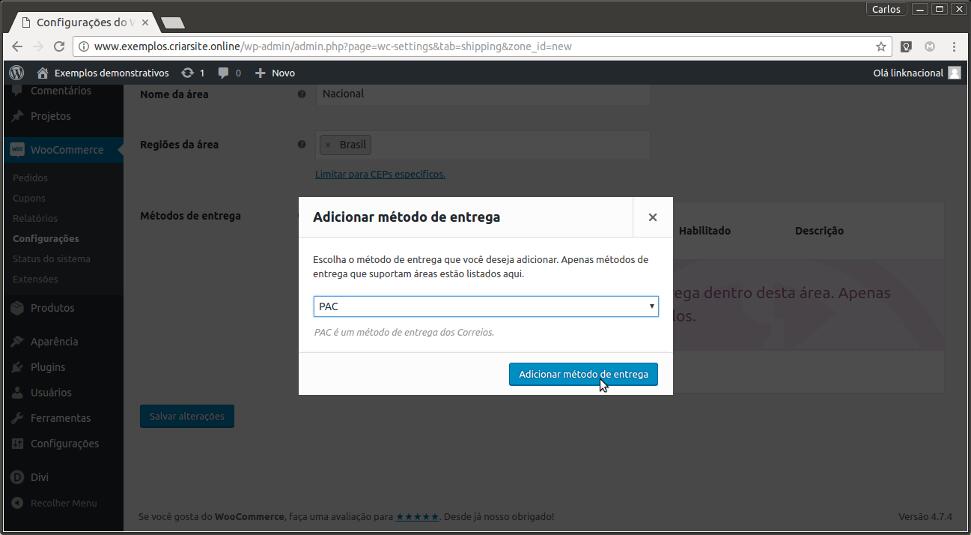
Escolha o método de entrega
Por padrão, o Woocommerce vem com as seguintes opções: Taxa fixa; Frete grátis e Retirar no local. Para adicionar os serviços oferecidos pelos Correios, é necessário adicionar a extensão dos Correios ao Woocommerce.
Após escolher o método de entrega, é necessário fazer a configuração, como valores, cep de origem, etc. Utilizaremos neste exemplo o métodos PAC dos Correios. Para que o plugin faça o cálculo correto do frete para o cliente é necessário especificar o CEP de origem.
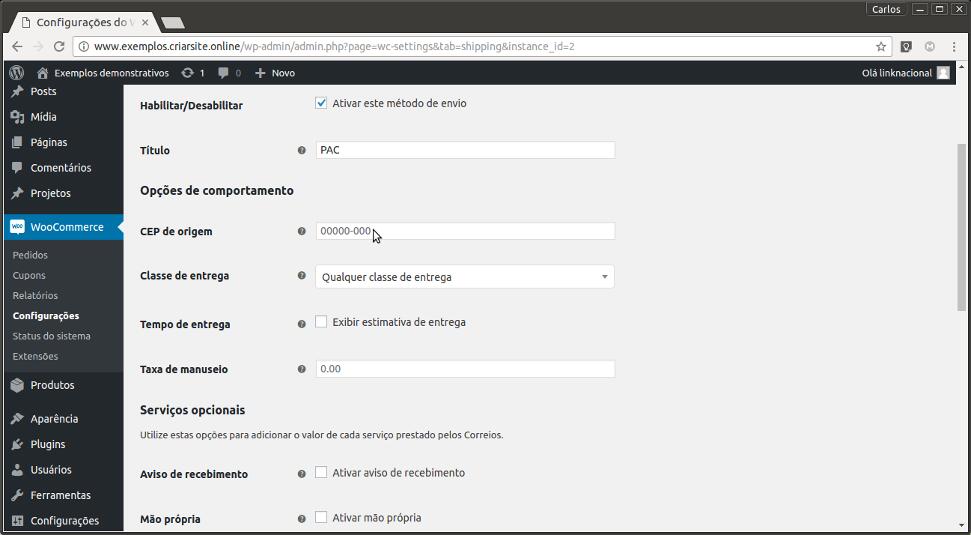
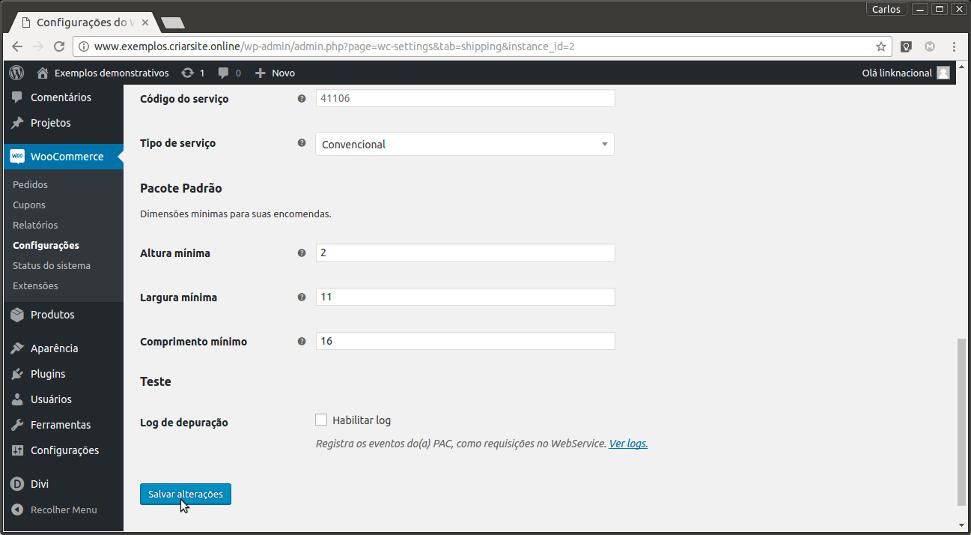
Também é possível definir um tamanho mínimo padrão para os pacotes de entrega, após fazer as alterações clique no botão Salvar alterações.
Método de entrega configurado com sucesso! É possível configurar diversos métodos de entrega em uma mesma área de entrega. Dúvidas? Deixe nos comentários abaixo que teremos o prazer de responder.